Let op: Het importeren van gegevens in Pipedrive is alleen beschikbaar voor gebruikers met de juiste globale toestemming ingeschakeld.
Je kunt je gegevens naar Pipedrive importeren vanuit XLS, XLSX en CSV spreadsheet-bestanden, waardoor je leads, deals, organisaties, personen, producten, notities en activiteiten allemaal tegelijk kunt toevoegen.
Voorbereiden op een import
Voordat je importeert, overweeg welke gegevens je aan Pipedrive wilt toevoegen en formatteer je spreadsheet op een passende manier.
- Wil je een lijst met contacten importeren (personen en organisaties)?
- Wil je contacten importeren en voor elk contact een open deal maken?
- Wil je contacten importeren, open deals maken en activiteiten voor die deals toevoegen?
- Wil je contacten importeren, open deals met activiteiten maken en notities toevoegen?
- Of wil je nieuwe deals openen voor contacten die al in Pipedrive bestaan?
Enkele tips voor het formatteren van spreadsheets:
- Verwijder formules - Gebruik een nieuwe spreadsheet zonder formules. Als je een spreadsheet hebt die formules of gegevenskoppelingen gebruikt om de inhoud van een cel te genereren, kopieer dan de gegevens van je spreadsheet naar een nieuwe sheet zonder de formules.
- Eén tabblad per spreadsheet - Je spreadsheet mag slechts één tabblad met gegevens bevatten. Als je spreadsheet meer dan één tabblad heeft, kopieer dan de tabbladen naar afzonderlijke bestanden en importeer ze één voor één.
- Geen speciale symbolen - Je spreadsheet mag geen symbolen bevatten voor numerieke of monetaire velden. Bijvoorbeeld, een kolom voor dealwaarde moet alleen het getal "1000" bevatten en niet het symbool "$1000".
- Limiet voor bestandsgrootte - Er is geen maximale limiet voor het aantal kolommen in een spreadsheet, maar de maximale bestandsgrootte is 50 MB, met een limiet van 50.000 rijen per spreadsheet.
Verplichte velden
Bij het importeren van gegevens naar Pipedrive vanuit een spreadsheet moet je de verplichte velden voor elk item opnemen. Elk verplicht veld moet een aparte kolom in je spreadsheet hebben die is gematcht met het overeenkomstige veld in Pipedrive.
Let op: Als je je gegevens niet importeert met de verplichte velden, worden er geen items aangemaakt en wordt er een skip file gegenereerd.
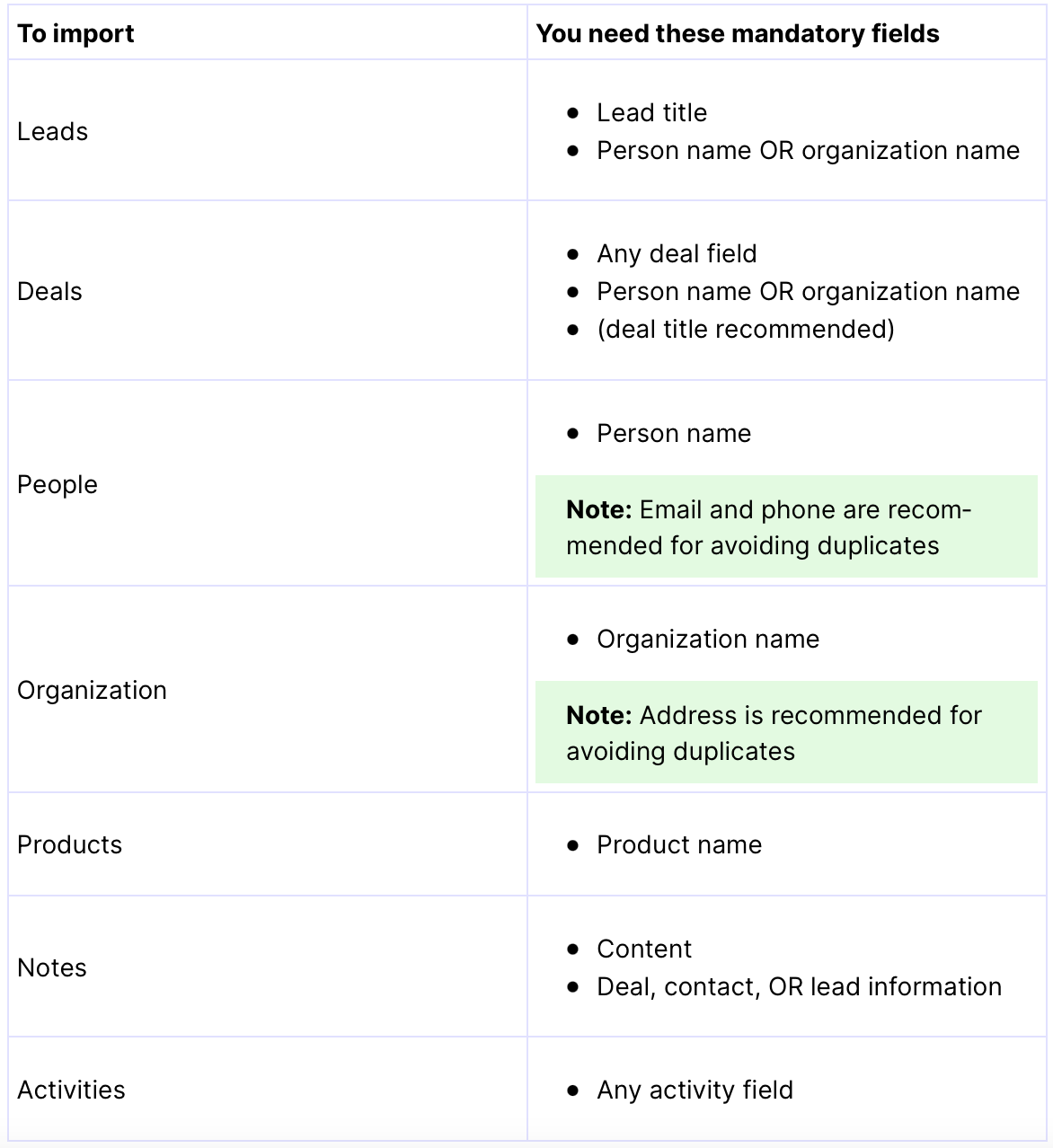
Aangepaste velden
Als je spreadsheet gegevens bevat voor leads, deals of contacten die niet worden gedekt door standaardvelden, voeg dan voor het importeren een aangepast veld toe zodat je gegevens ergens kunnen worden gematcht.
Bijvoorbeeld, "job title" is geen standaardveld in Pipedrive. Om deze informatie in je import op te nemen, maak je een aangepast persoonsveld aan en koppel je de kolom in de spreadsheet aan het nieuw aangemaakte veld. We raden een tekst- of enkelvoudig keuzeveld aan.
Je kunt ook aangepaste velden aanmaken tijdens het koppelen van je import.
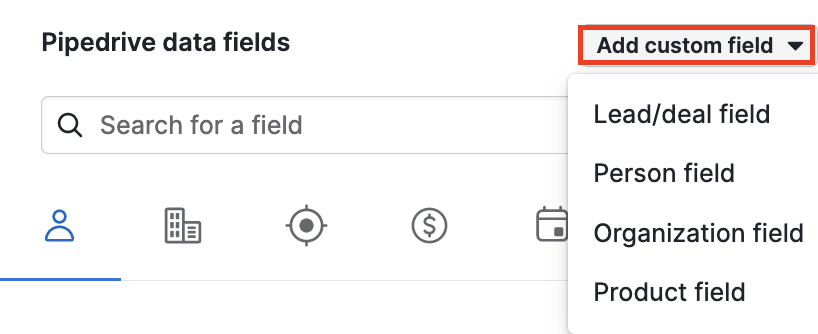
Import starten
Stap 1: Upload je bestand
Ga naar "..." (More)> Import data > From a spreadsheet. Klik op From a spreadsheet en selecteer het bestand dat je wilt importeren. Pipedrive ondersteunt Excel (.xls en .xlsx) en .csv-bestanden.
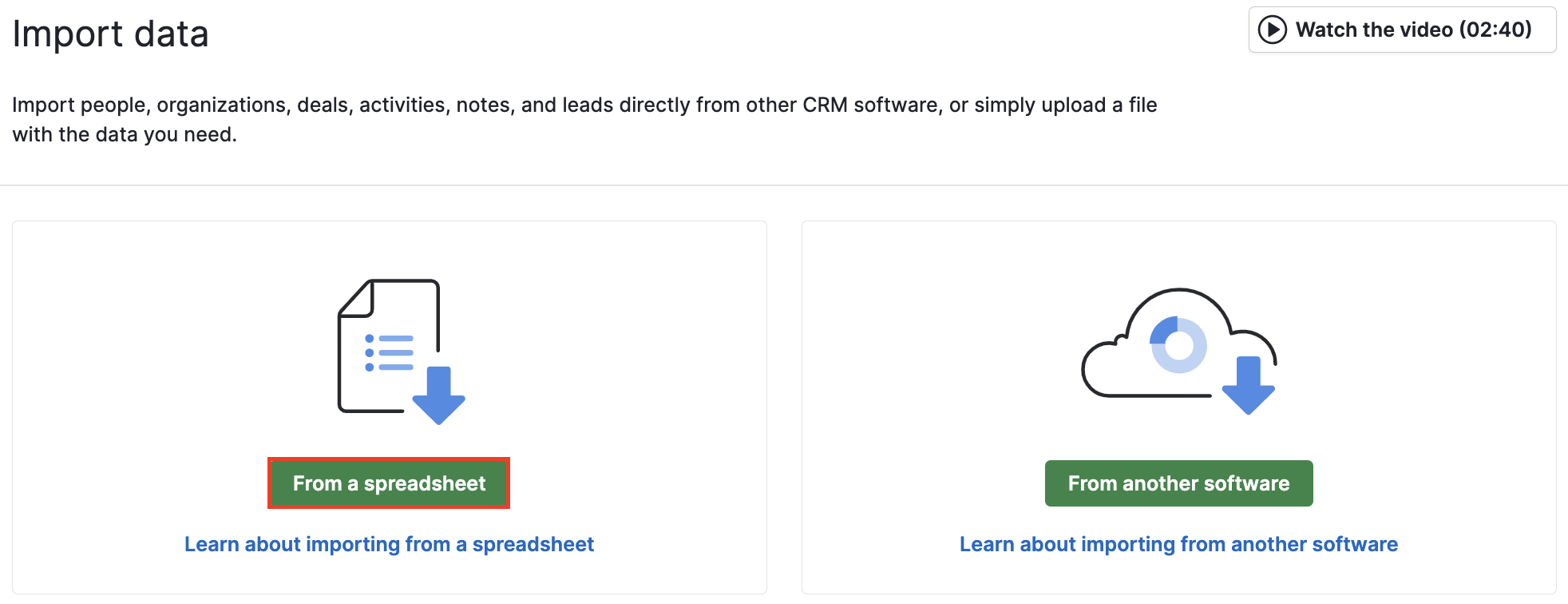
Stap 2: Koppelen
Om je gegevens naar Pipedrive te importeren, koppel je elke kolom in je spreadsheet aan het relevante pictogram en veld in Pipedrive. Je kunt met de muis over het pictogram bewegen om te zien welk type gegevens het vertegenwoordigt in Pipedrive.
De automatische herkenning zal de kolomkop automatisch koppelen aan de velden in Pipedrive. Eventuele niet-herkende velden moeten vanuit de Pipedrive-velden (rechts) naar hun juiste kolommen in de spreadsheet (links) worden gesleept. Gebruik de zoekbalk om de namen van Pipedrive-velden gemakkelijker te vinden.
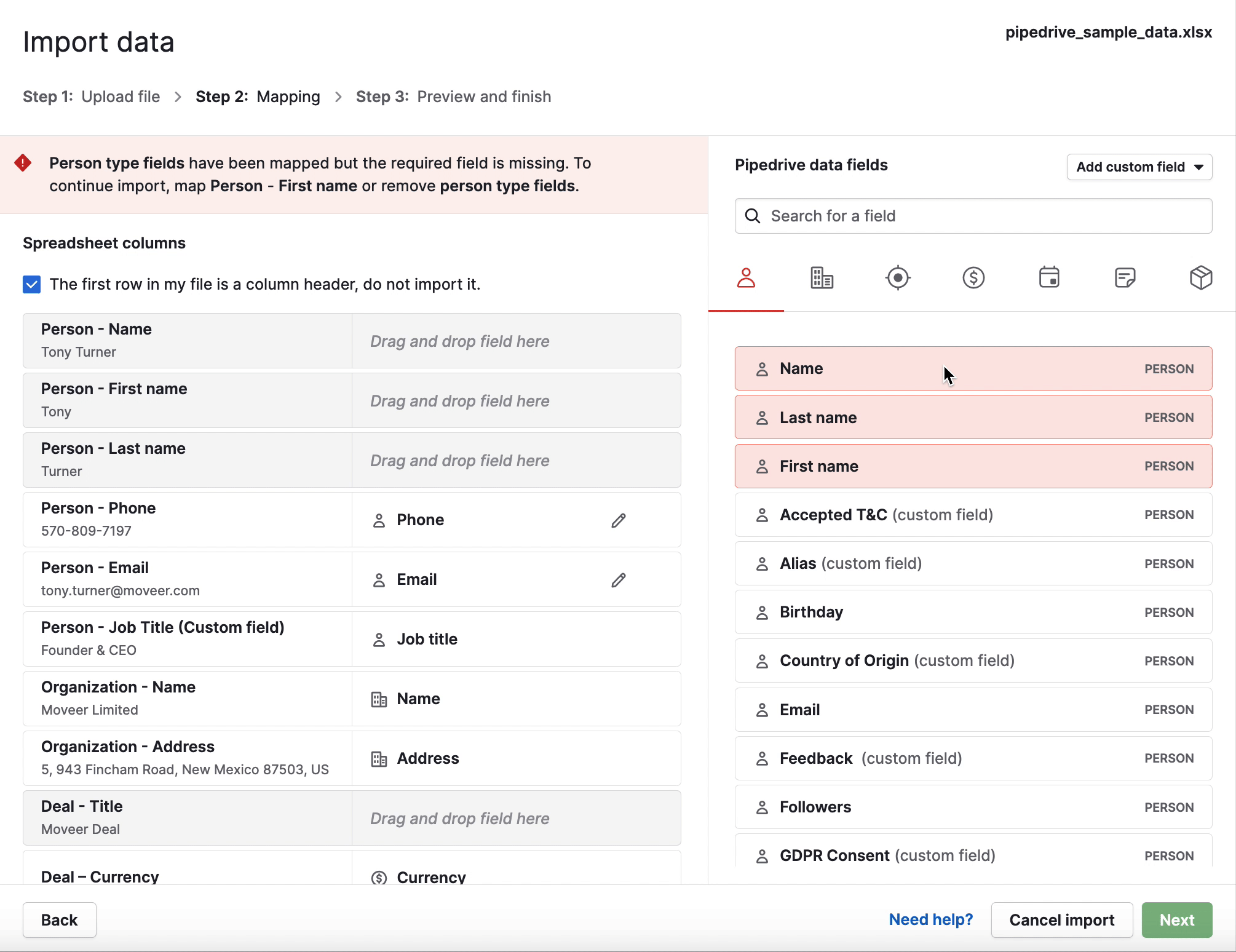
Als je klaar bent met koppelen, klik je rechtsonder op Next.
Stap 3: Voorbeeld bekijken en afronden
In het volgende venster kies je wat je wilt doen als er duplicaten worden gevonden in je spreadsheet. Als Pipedrive een duplicaatrecord in je spreadsheet of Pipedrive-gegevens detecteert, zal het dit samenvoegen tot één vermelding.
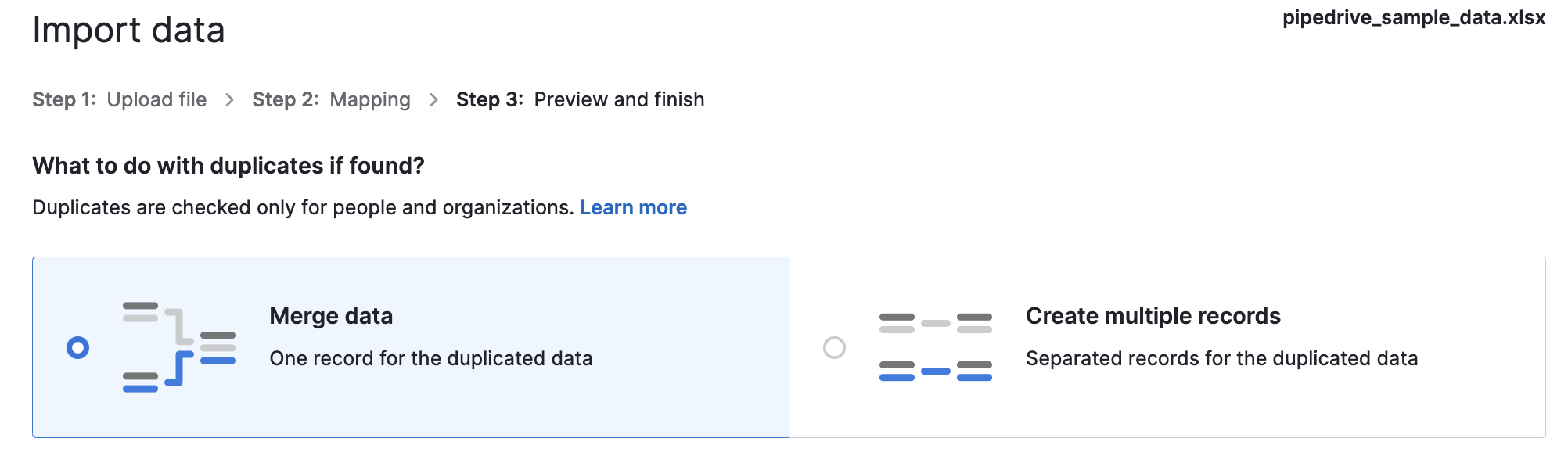
Op deze pagina wordt ook een voorbeeld van je gegevens getoond na de import.
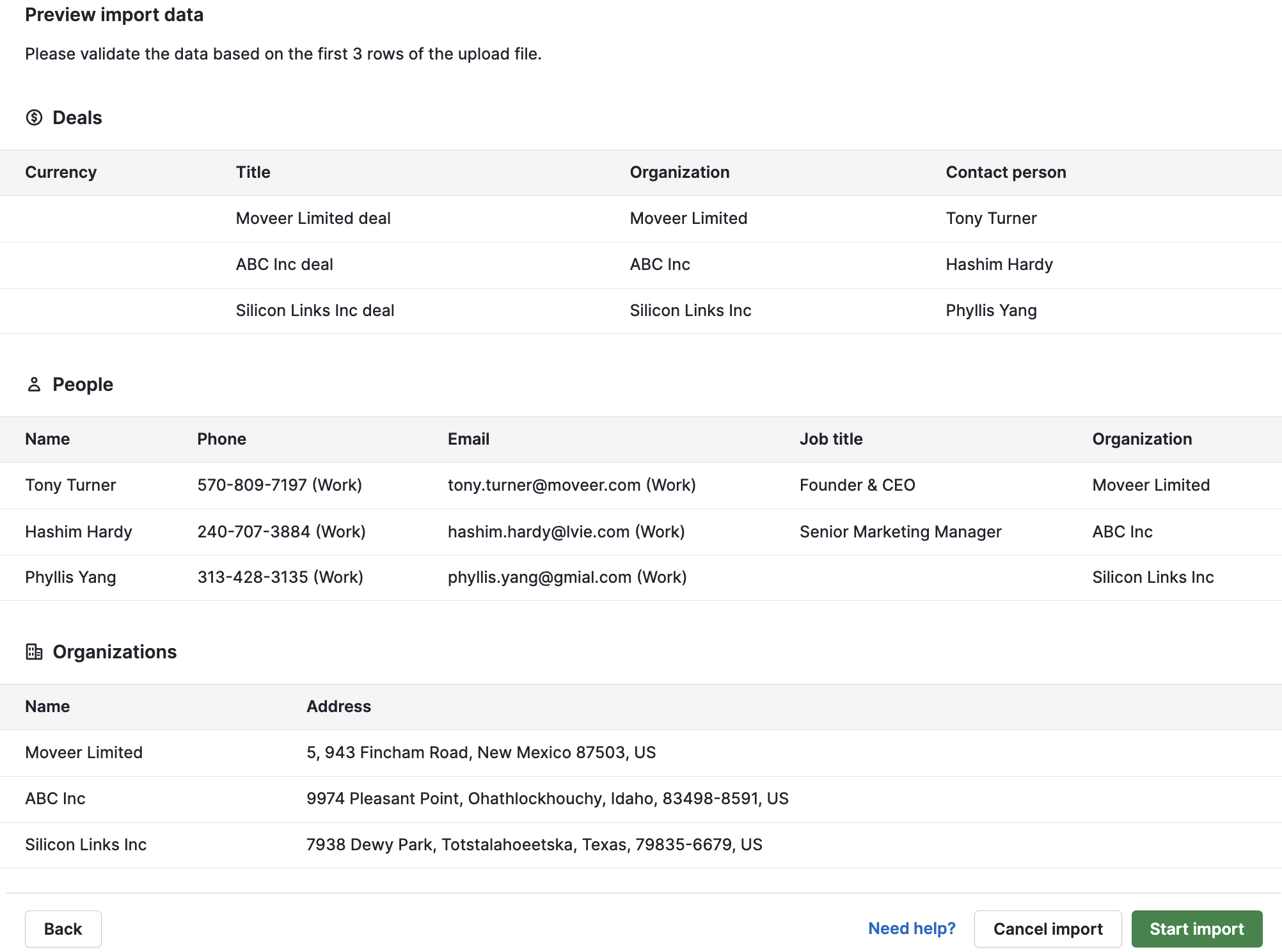
Nadat je je import hebt bekeken, selecteer je Start import.
Na je import
Na je import krijg je een bevestigingspagina te zien met een overzicht van de geïmporteerde gegevens.
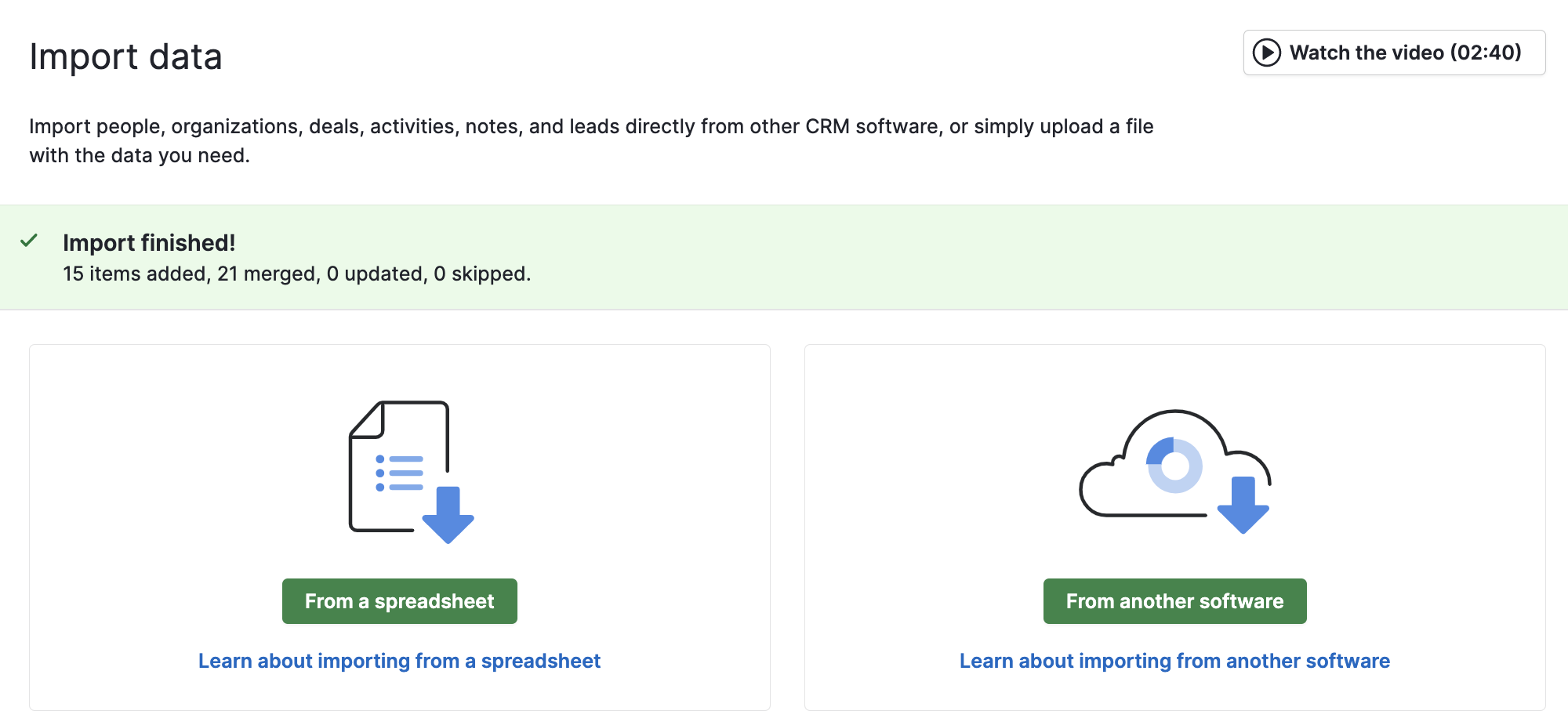
Wat is een "skip file"?
Alle items die niet correct zijn geïmporteerd, worden samengevoegd in een skip file, inclusief de rij waarin het probleem zich heeft voorgedaan en de reden waarom.
Bijvoorbeeld, als je een lijst met personen importeert en een verplicht veld (bijvoorbeeld de naam van de persoon) niet opneemt, wordt die rij informatie overgeslagen. Pipedrive zal vervolgens die rij nemen en deze organiseren in een skip file.
Je kunt de skip file op elk moment downloaden om deze fouten te bekijken en de benodigde wijzigingen rechtstreeks in het spreadsheet aan te brengen, en vervolgens de skip file in Pipedrive importeren om je import te voltooien. Hierdoor wordt ervoor gezorgd dat al je gegevens in het systeem terechtkomen.
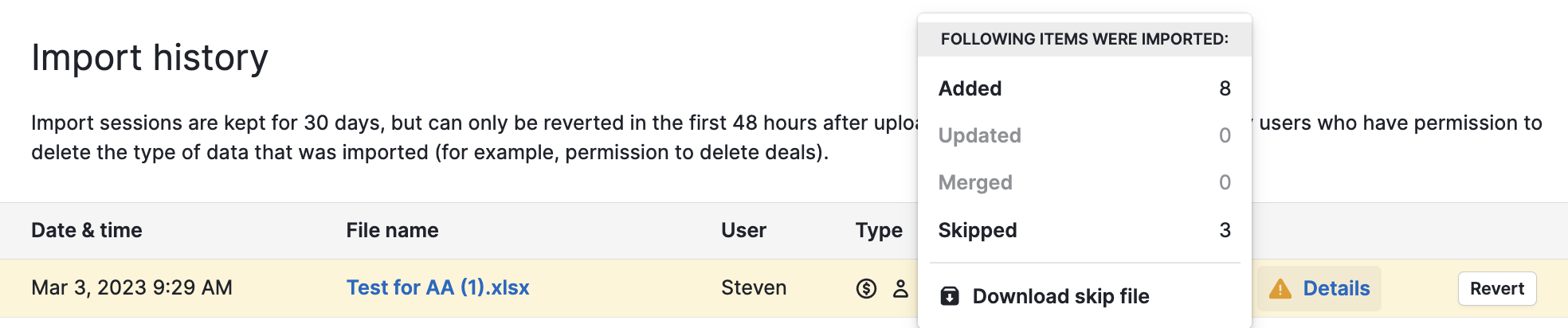
Zo ziet je skip file er ongeveer uit:

Hoe maak ik een import ongedaan?
Let op: Alleen globale beheerders kunnen imports terugdraaien.
Een import van een spreadsheet kan binnen 48 uur na de initiële import ongedaan worden gemaakt met de knop Revert die beschikbaar is in uw Import history.

Lees verder
Pipedrive - Automatiseringen
In deze handleidingen bespreken we automatiseringen in Pipedrive en bijbehorende, ondersteunende features.
Replicable is expert in het opschalen van sales funnels: meer leads, betere sales-resultaten.








